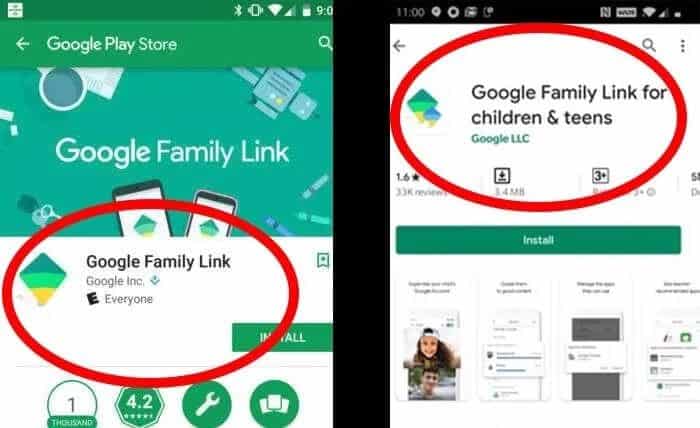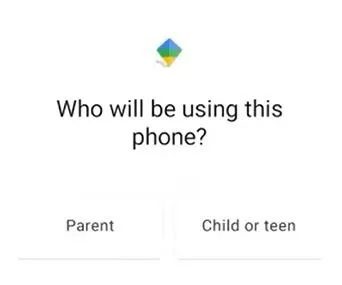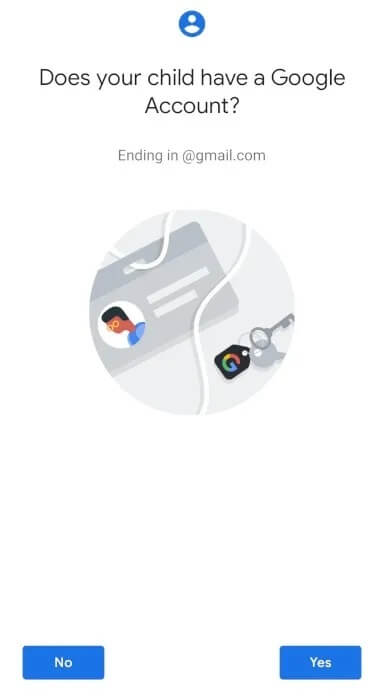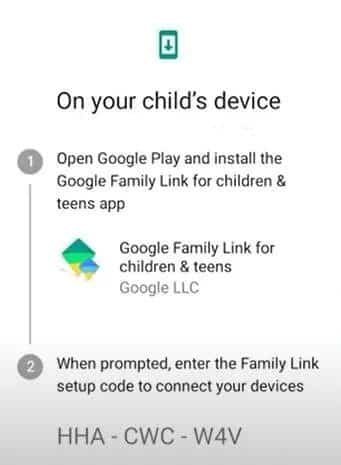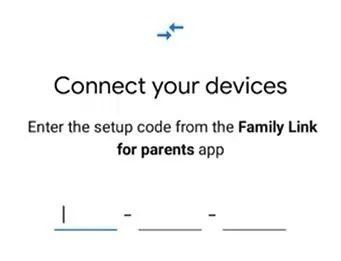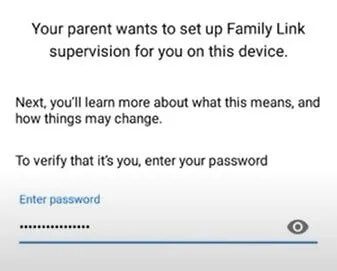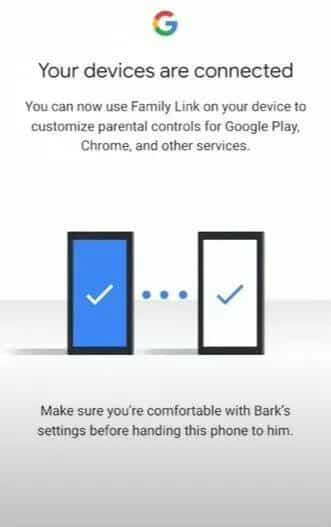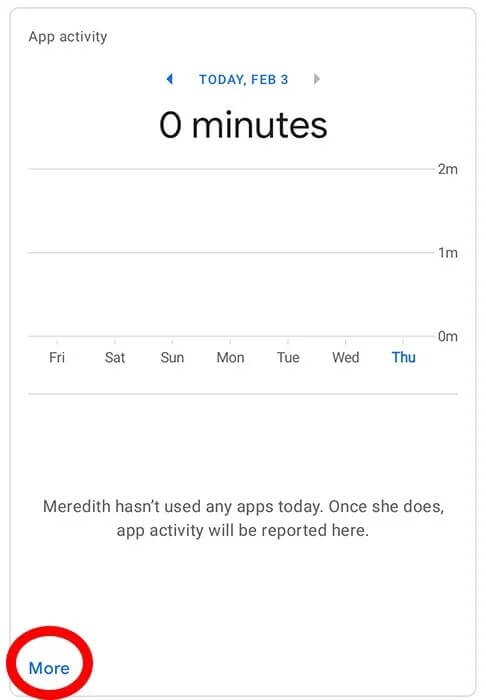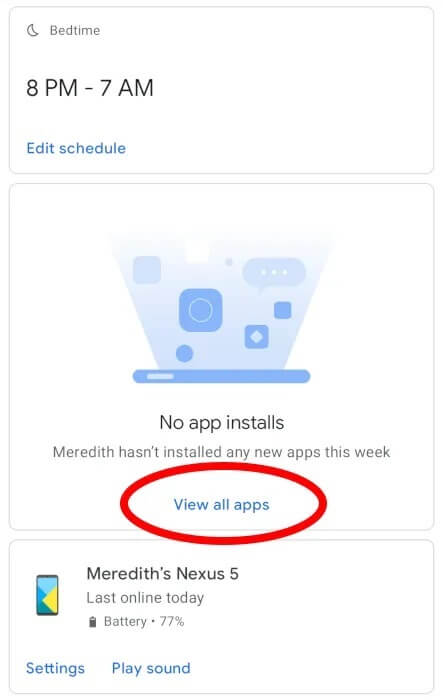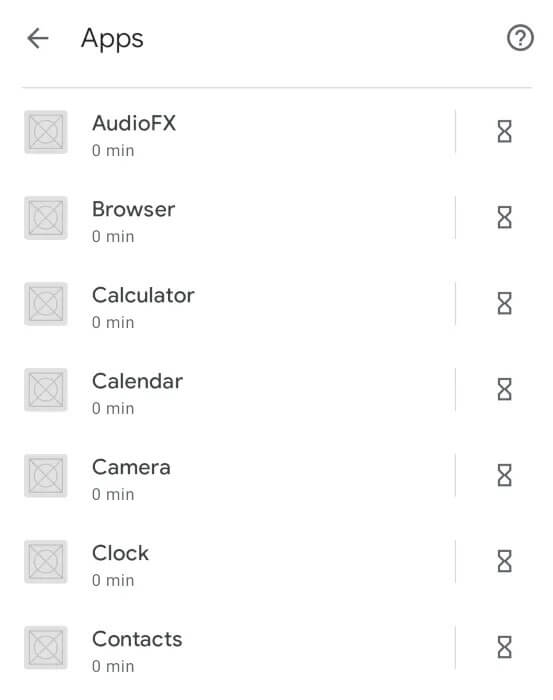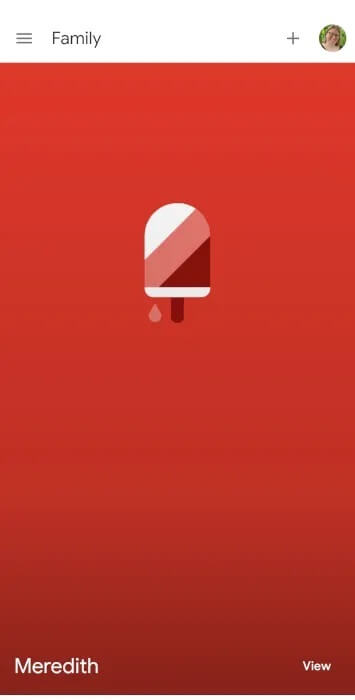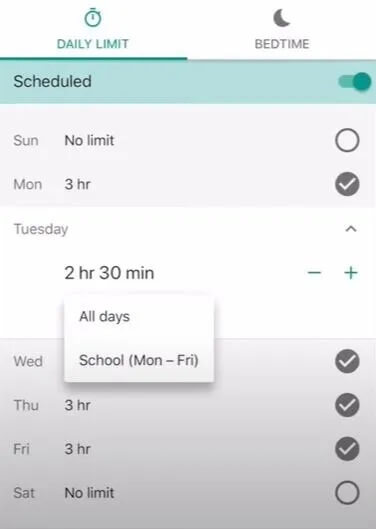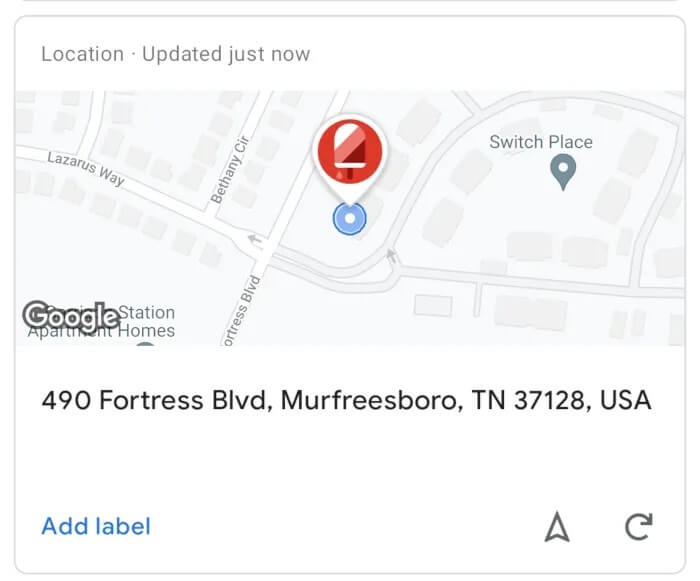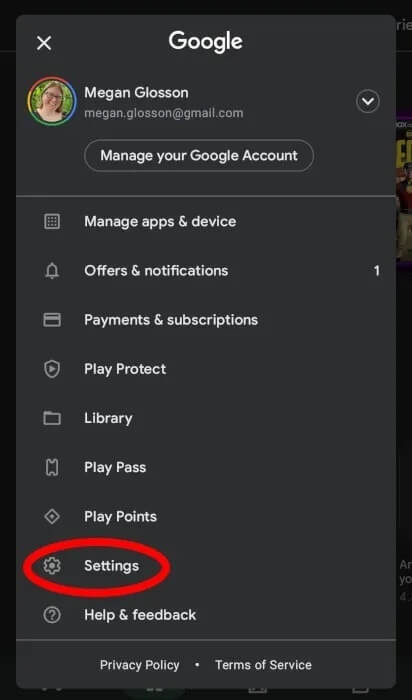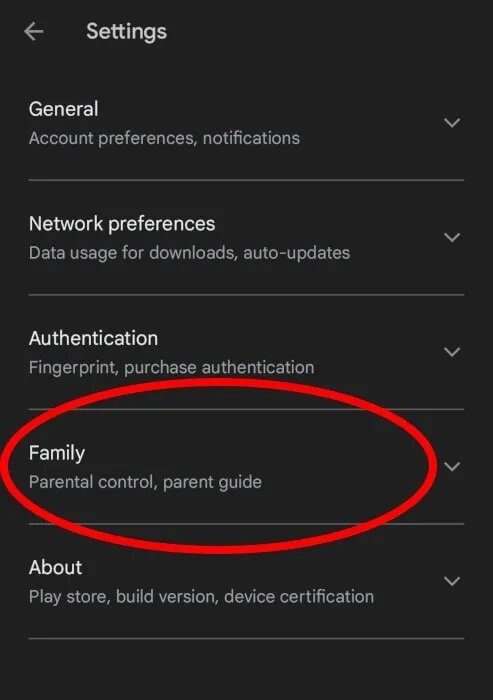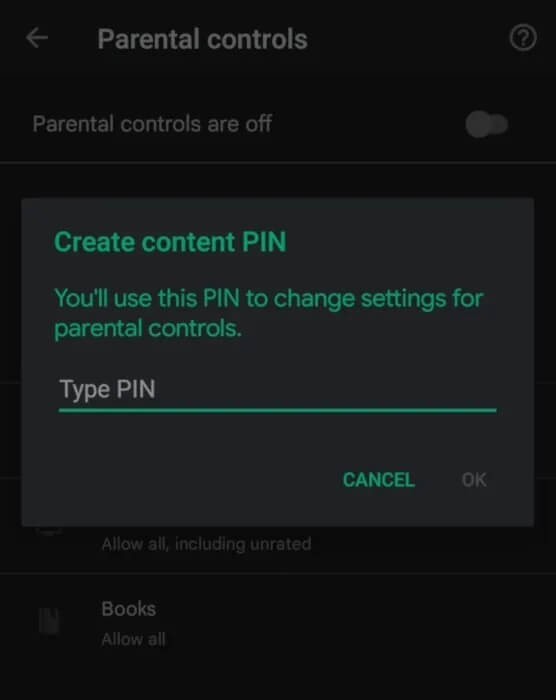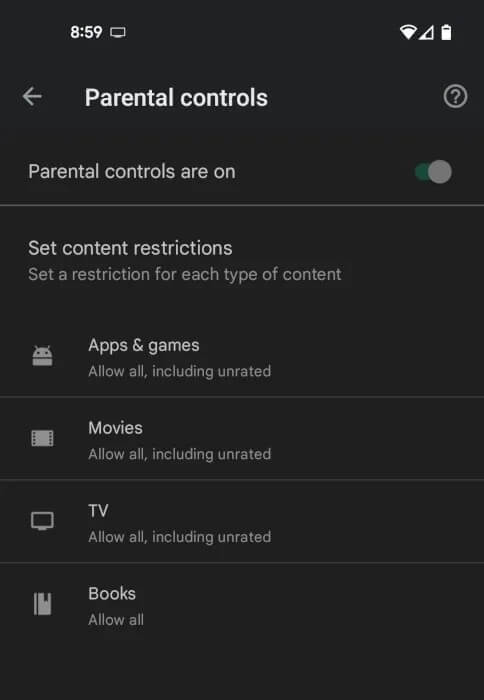So aktivieren Sie die Kindersicherung auf Android-Geräten
Obwohl Kinder technisch dazu in der Lage sein könnten Verwenden eines Android-Telefons oder Tablet, bedeutet dies nicht, dass sie vollen Zugriff auf alles haben müssen, was online verfügbar ist. Schließlich gibt es im Internet immer noch einige Dinge, die Kinder niemals sehen sollten. Außerdem besteht die Möglichkeit, dass die Kleinen viel Geld ausgeben, wenn eine Kreditkarte mit einem Google-Konto verknüpft ist, das auf dem Gerät verwendet wird. Aus diesem Grund müssen Eltern wissen, wie sie sich vorbereiten können Kindersicherung auf ihren Android-Geräten.
Richten Sie Google Family Link ein
hilft Google-Familienlink Eltern in Vorbereitung „Digitale Spielregeln“ Für jedes Gerät, das mit einem Google-Konto innerhalb der Familie verknüpft ist, einschließlich Smartphones und Tablets, die das Android-Betriebssystem verwenden. Mit anderen Worten, Google Family Link gibt Eltern die Kontrolle darüber, welche Apps ihre Kinder verwenden können und welche nicht, und es begrenzt die Länge und Tageszeiten, zu denen Kinder ihre Geräte verwenden können. Darüber hinaus können Eltern die Online-Aktivitäten ihrer Kinder überwachen und ihre Standorte in Google Family Link verfolgen.
Bevor Sie jedoch eine Kindersicherung einrichten können, müssen Sie die Google Family Link-App auf Ihr Gerät und das Gerät Ihres Kindes herunterladen. Im Google Play Store gibt es zwei Versionen der App: eine für die Geräte der Eltern und eine für die Geräte der Kinder. Die Hauptanwendung wird aufgerufen "Google Family Link" , während die Unterversion dies angibt „Familienband für Kinder und Jugendliche“.
1. Konfiguration des Elterngeräts
Sobald Sie Google Family Link auf beiden Geräten installiert haben, können Sie es ganz einfach einrichten, indem Sie diesen Schritten folgen:
- Öffnen Eltern-App Und scrollen Sie durch die Navigationsbildschirme, um der App mitzuteilen, dass dies das Gerät eines Elternteils ist. (Hinweis: Wenn Sie auswählen „Kind oder TeenagerSie werden automatisch zum Herunterladen der Family Link App für Kinder und Jugendliche weitergeleitet.
- Wählen Sie das Google-Konto aus, das Sie verwenden möchten, um die Aktivitäten Ihres Kindes zu überwachen.
Hinweis: Wenn Sie auf Ihrem Telefon ein privates und ein geschäftliches Google-Konto eingerichtet haben, müssen Sie das private Konto auswählen.
- Die App fragt Sie, ob Ihr Kind ein Google-Konto hat. Lokalisieren "نعم" أو "Nein"
- Gehen Sie zum Gerät Ihres Kindes und lassen Sie die App auf dem Hauptgerät geöffnet, da Sie den Einrichtungscode von Ihrem Gerät benötigen.
2. Konfiguration des Babygeräts
Wenn Sie das Gerät Ihres Kindes zum ersten Mal einschalten, müssen Sie das Gerät einschalten und ein Google-Konto erstellen, bevor Sie Google Family Link einrichten können. Das Gerät führt Sie durch diesen Vorgang und schlägt die Kindersicherung vor, wenn Sie feststellen, dass das Google-Konto für ein Kind bestimmt ist.
Sobald das Gerät Ihres Kindes eingeschaltet ist (oder wenn Sie Google Family Link auf einem Gerät installieren, das Ihr Kind bereits verwendet), befolgen Sie diese Schritte, um Google Family Link einzurichten:
- Öffnen Untergeordnete Version von Family Link auf dem Gerät Ihres Kindes.
- Die App fragt Sie, ob Sie dieses oder das andere Gerät überwachen möchten. Lokalisieren "Dieses Gerät".
- Wählen Sie das Google-Konto Ihres Kindes aus, das Sie beaufsichtigen möchten.
- Geben Sie den Code von Ihrem Elterngerät ein, wenn Sie dazu aufgefordert werden. Dadurch wird das Konto Ihres Kindes mit Ihrem verknüpft.
- Das Gerät fordert Sie auf, nachzuweisen, dass Sie Google Family Link einrichten möchten, um das Konto Ihres Kindes zu beaufsichtigen. Um sich anzumelden, müssen Sie das Passwort für das Google-Konto Ihres Kindes eingeben.
- Die App fragt Sie, ob Sie der Familiengruppe beitreten möchten. Bezahlen Sie, um beizutreten.
Von hier aus erklärt die App, wie die Family Link-App funktioniert, und bittet Sie, der Moderation erneut zuzustimmen. Einmal angeklicktببولDas Gerät fordert das Kind auf, seine Eltern mitzubringen, damit es den Einrichtungsvorgang abschließen kann, der das Benennen des Geräts und das Durchsuchen aktuell installierter Apps umfasst.
Nachdem Sie fertig sind, erhalten Sie eine Meldung, dass die Geräte verknüpft sind, was bedeutet, dass Sie jetzt zu Ihrem Gerät zurückkehren können, um das Gerät Ihres Kindes zu steuern.
Nachdem beide Geräte eingerichtet und verbunden sind, werden alle Einstellungen, die Sie in der Eltern-App anwenden, automatisch auf das Gerät des Kindes übertragen, und Sie können seine Aktivitäten auf dem Gerät von Ihrem Telefon aus überwachen.
Google Family Link-Kindersicherung
Sobald Sie Ihre Geräte verknüpft haben, ist es sehr einfach, die Kindersicherung in der Google Family Link-App einzurichten. Sie können bestimmte Apps blockieren, die Bildschirmzeit begrenzen und sogar das Gerät Ihres Kindes vollständig sperren.
1. Sehen Sie sich die Online-Aktivitäten Ihres Kindes an
Um die Aktivitäten Ihres Kindes von Ihrem Gerät aus anzuzeigen, gehen Sie einfach wie folgt vor:
- Öffnen Sie die Family Link-App und tippen Sie auf „عرضauf der Profilkarte Ihres Kindes.
- Scrollen Sie nach unten zum "Abschnitt"Anwendungsaktivität. Sie können die Aktivitäten des aktuellen Tages von hier aus anzeigen oder auf „MehrUm Aktivitäten für andere Tage, eine Woche oder einen ganzen Monat anzuzeigen.
- Von hier aus können Sie auch einzelne App-Aktivitäten anzeigen und individuelle App-Limits festlegen.
2. Apps blockieren
- Öffnen Sie Google Family Link.
- Klicken Sie auf das Profil des Kindes, das Sie bearbeiten möchten.
- Sobald das Profilmenü geöffnet ist, scrollen Sie nach unten zum Abschnitt „App-Installationen“ und klicke Alle Anwendungen anzeigen".
- Blättern Sie durch die Apps, die Ihr Kind installiert hat.
Wählen Sie alle Apps aus, die Sie blockieren möchten, und deaktivieren Sie dann die Option App zulassen.
3. Bildschirmzeit begrenzen
Öffnen Sie die Family Link-App und wählen Sie das Kinderprofil aus, für das Sie Beschränkungen festlegen möchten.
- Wählen Sie die Karte mit dem Titel „Tageslimit“ und klicken Sie auf „Grenzen anpassen.
Hinweis: Wenn Sie bei der Erstinstallation von Family Link auf dem Gerät Ihres Kindes keine Beschränkungen eingerichtet haben, müssen Sie stattdessen möglicherweise auf „Einrichten“ statt auf „Beschränkungen bearbeiten“ tippen.
Von hier aus können Sie die Tage überprüfen, für die Sie Limits festlegen möchten, und dann die Schaltflächen „+" Und der "-Um individuelle Limits für jeden Tag hinzuzufügen. Sie können auch auf klicken, um die gleichen Limits für jeden Tag oder einzelne Limits für verschiedene Wochentage festzulegen.
Weitere Funktionen von Google Family Link
Während die Kontrolle der App-Nutzung praktisch sein kann, verwenden viele Eltern auch gerne die Android-Kindersicherung, um den Standort ihrer Kinder zu verfolgen und Textnachrichten zu überwachen.
Glücklicherweise ermöglicht Google Family Link die Standortverfolgung. Um den Standort Ihres Kindes zu verfolgen, müssen Sie die Ortung über die Standortkarte in der Family Link App aktivieren. Gehen Sie dazu einfach auf „Standort->Setup->Ein.“ Wenn Sie dem Google-Konto Ihres Kindes die elterliche Aufsicht hinzufügen, kann das Kind auch die Standortfreigabe von Google in Google Maps verwenden.
Leider erlaubt Google Family Link Eltern nicht, auf Textnachrichten oder andere Kommunikationsarten zuzugreifen, die vom Gerät eines Kindes gesendet werden. Mit Family Link können Eltern nur sehen, wie viel Zeit ein Kind mit der Nachrichten-App verbringt.
Andere Möglichkeiten, Ihrem Android-Gerät eine Kindersicherung hinzuzufügen
Manchmal machen sich Eltern nicht unbedingt Gedanken darüber, was Kinder auf ihren Android-Geräten machen – es geht vielmehr darum, welche Apps sie herunterladen und wie viel sie kosten. Auch wenn Sie sich nicht die Mühe machen möchten, Google Family Link einzurichten, können Sie App-Downloads und andere Funktionen auf Ihren Android-Geräten sperren.
1. Kindersicherung im Google Play Store
Alle Android-Geräte verwenden den Google Play Store, um Apps herunterzuladen und zu verwalten. Glücklicherweise erlaubt der Laden Eltern, spezifische Kindersicherungen einzurichten.
- Öffnen Sie die Google Play-App.
- Tippen Sie oben rechts auf Profilsymbol.
- Wählen "die Einstellungen".
- Gehe zu "Familie -> Kindersicherung".
- Füllen "Kindersicherung".
- Erstellen Sie eine persönliche Identifikationsnummer.
- Wählen Sie den Inhaltstyp aus, den Sie filtern möchten.
- Wählen Sie aus, wie der Zugriff gefiltert oder eingeschränkt werden soll.
2. Erstellen Sie ein neues Google-Konto
Wenn Sie Ihr Android-Gerät zum ersten Mal verwenden, werden Sie aufgefordert, eine Gmail-Adresse hinzuzufügen. Anstatt ein derzeit aktives Google-Konto hinzuzufügen, können Sie einfach ein weiteres kostenloses Google-Konto erstellen.
Wenn Sie ein neues Google-Konto eröffnen, brauchen Sie sich keine Sorgen zu machen, dass Kinder „versehentlich“ Apps, Songs oder Filme über Ihre Kreditkarte kaufen. Wenn Sie möchten, können Sie diesem neuen Konto jederzeit eine Google Play-Gutschrift und/oder Geschenkkarte hinzufügen, damit sie Apps oder andere Medien kaufen können.
3. Fordern Sie einen PIN-Code für Einkäufe an
Eine weitere gute Möglichkeit, den Zugriff auf den Google Play Store einzuschränken, besteht darin, eine PIN hinzuzufügen, um Apps basierend auf ihren Bewertungen anzuzeigen oder herunterzuladen. Wenn Sie versuchen, eine App zu kaufen, werden Sie möglicherweise aufgefordert, bei jedem Kauf eine PIN einzugeben.
Diese Einstellung befindet sich in der Google Play Store App auf der Registerkarte Einstellungen. Gehen Sie einfach auf „Authentifizierung -> Authentifizierung für Käufe anfordern“. Sobald Sie die PIN festgelegt haben, können Sie Inhalte und Käufe einschränken.
Ob Sie sich für Google Family Link entscheiden oder einfach eine PIN für App-Downloads anfordern, die Sicherheit Ihres Kindes sollte immer an erster Stelle stehen.
Häufig gestellte Fragen
1. Gibt es Möglichkeiten für Kinder, die Android-Kindersicherung zu umgehen?
Leider finden Kinder auf fast allen Geräten Möglichkeiten, die Kindersicherung zu umgehen. Auf Android-Geräten umgehen Kinder oft die Kindersicherung, indem sie den Cache im Google Play Store leeren oder das Barrierefreiheitsmenü aktivieren.
2. Welche anderen Kindersicherungsoptionen sind für Android-Geräte verfügbar?
Obwohl Google Family Link viele großartige Kindersicherungsfunktionen bietet, gibt es Kindersicherungs-Apps von Drittanbietern, wie z Kaspersky SafeKids. Für Eltern, die sich Sorgen um die SMS-Gewohnheiten ihrer Kinder machen, gibt es jedoch andere Lösungen – insbesondere können Erwachsene für Jugendschutz-Apps von Drittanbietern bezahlen, die Textnachrichten überwachen, wie z Rinde و Frage.
3. Kann mein Teenager sich von Google Family Link abmelden?
Sobald Ihr Kind 13 Jahre alt wird, hat es die Möglichkeit, die Kontrolle über sein Google-Konto zu übernehmen, was bedeutet, dass es sich jederzeit von Google Family Link abmelden kann. Jedes Gerät, das ohne Vorankündigung oder ohne Ausführung der entsprechenden Schritte heruntergefahren wird, wechselt jedoch in einen 24-Stunden-Abschaltmodus, was bedeutet, dass das Telefon Ihres Kindes für einen ganzen Tag deaktiviert ist.